[PS] 한 파일 안에서 여러개의 이미지로 분리 크롭 저장하는 방법(Slice Tool)

[PS] 한 파일 안에서 여러개의 이미지로 분리 크롭 저장하는 방법(Slice Tool)
※ CS6 이후 버전이거나 낮은 버전에서는 일부 툴이나 설정에 차이가 있을 수 있습니다.
https://kin.naver.com/qna/detail.nhn?d1id=1&dirId=1020301&docId=348021830&mode=answer
포토샵 사진 자르기
포토샵에서 사진을 몇 개 놓고 따로따로 자르는 법은 없나요?? 그러니까 첨부한 사진처럼 포토샵에 사진을 몇 개 한 창에 열어놨는데, 여기서 크롭을 누르면 사진별로 따로따로 잘라지지...
kin.naver.com
지식인에 올라온 질문에 대한 답변을 겸해 포스팅 합니다.
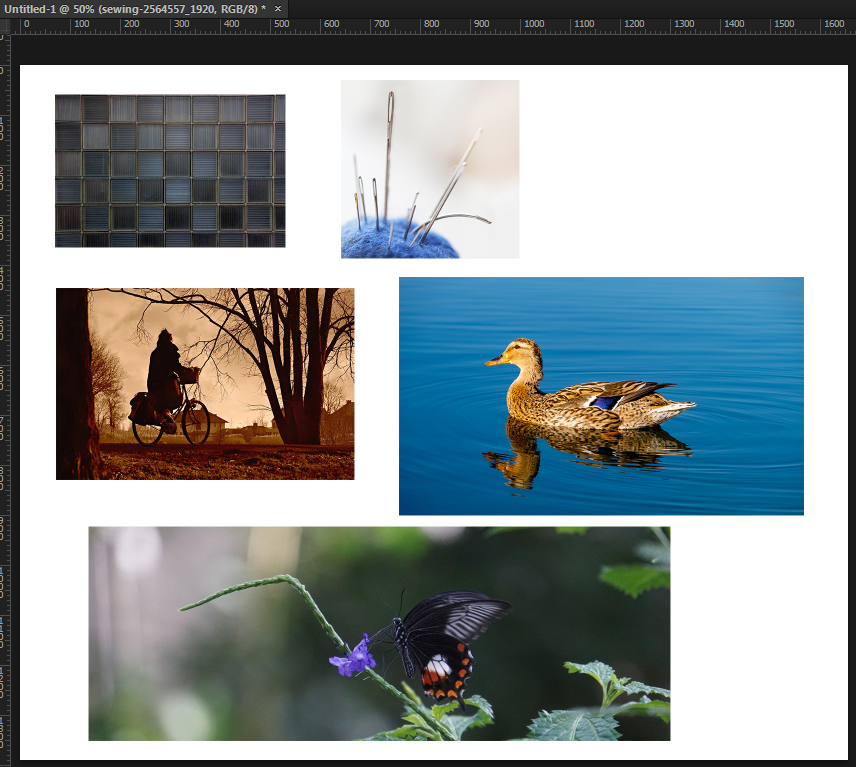
먼저 크롭할 사진들을 한 파일에 넣어주되,
사진끼리 겹치지 않게 간격을 띄워줍니다.
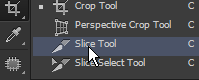
Crop 툴을 길게 눌러서 Slice 툴을 선택합니다.
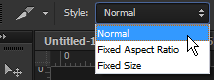
참고로 상단 메뉴의 Style의 리스트박스에서 필요에 따라 Fixed Aspect Ratio(고정 비율), Fixed Size(고정 크기)를 지정해서 사용할 수 있습니다.
일반적으로 사용한다면 Normal로 지정해서 사용해주면 됩니다.
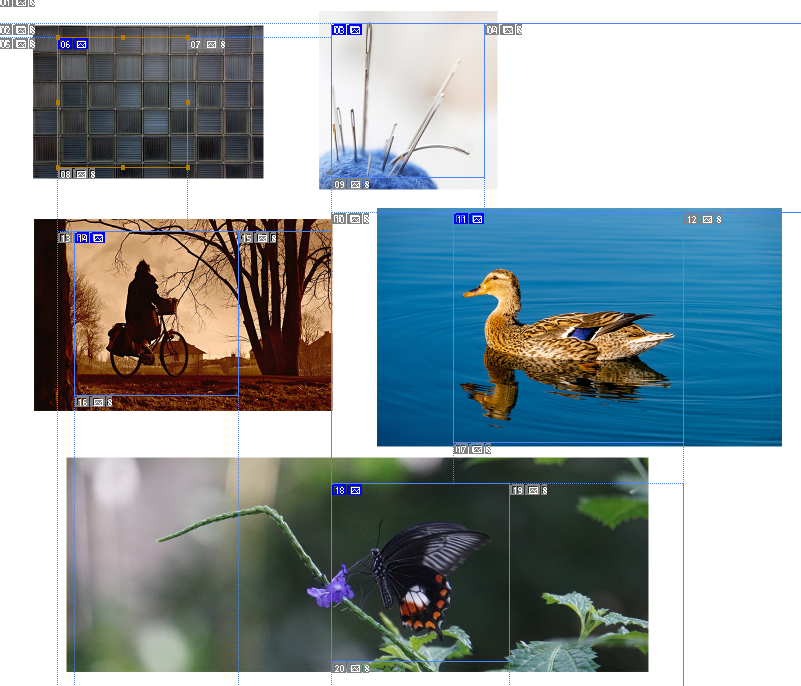
크롭할 부분에 드래그해서 영역을 잡아줍니다.
(Shift 누른채 드래그하면 정비율로 영역을 잡을 수 있습니다)
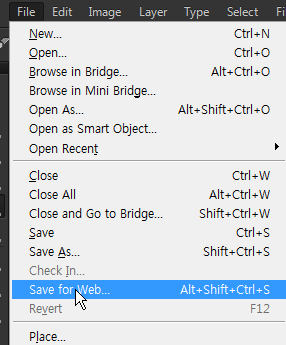
File - Save for Web을 실행합니다.
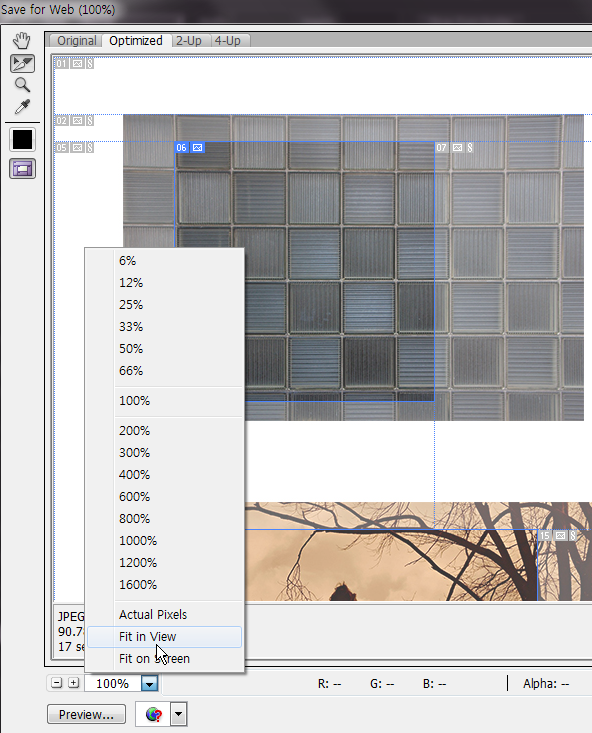
Save for Web 창의 좌측 하단 부분에 위치한 뷰어 비율을 클릭해서 Fit in View로 맞춰줍니다.
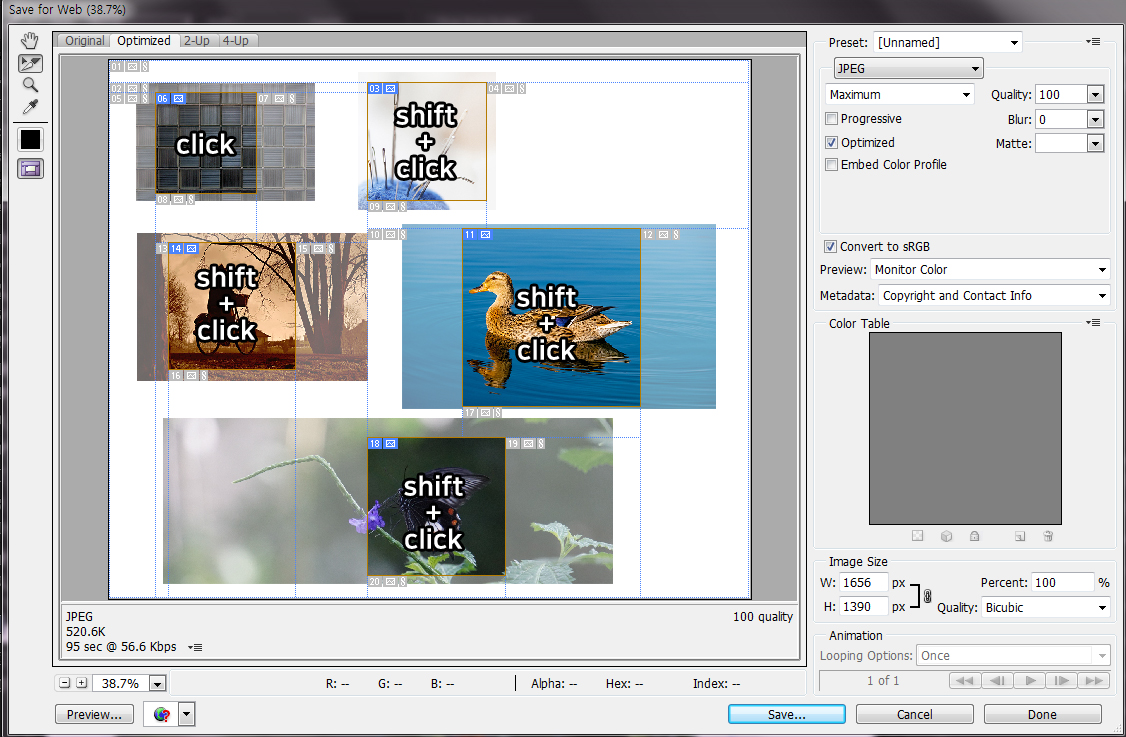
Slice로 영역을 잡았던 부분 중 저장할 부분만 처음엔 클릭, 두번째 이후는 Shift+클릭 반복으로 선택합니다.


위의 그림을 참고로 선택되지 않은 부분은 좌측처럼 밝게 보이며, 선택된 부분은 우측처럼 오버레이 없이 실제 밝기로 보이게 됩니다.
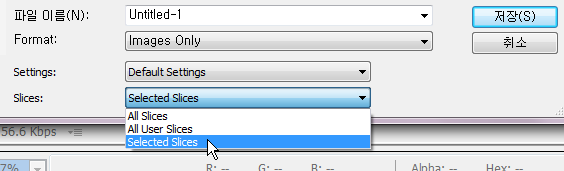
Save를 누르면 Save Optimized As 창이 뜨는데, 가장 하단의 Slices: 부분에 Selected Slices를 선택하고 저장해줍니다.
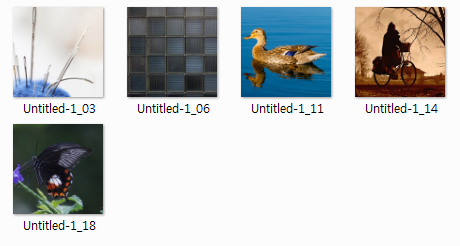
Slice로 영역 잡은 부분만 저장된 것을 확인할 수 있습니다.
'Design [Lessons & tips] > PS' 카테고리의 다른 글
| [PS] Define pattern으로 패턴 만들고 쉽게 사용하는 법(지식iN) (0) | 2020.07.25 |
|---|---|
| [PS] Define Brush로 브러쉬 제작-반짝이는 효과 넣기(지식iN) (0) | 2020.03.01 |
| [PS] 색수차(RGB분리) 효과 적용하는 법(지식iN) (4) | 2020.03.01 |
| [PS] Brush Preset Manager로 브러쉬 관리하기 (0) | 2018.08.03 |
| [PS]클리핑 마스크(Clipping Mask)의 개념과 사용법 (0) | 2018.07.23 |
| [PS] 다수의 사진을 쉽게 한 파일로 모으는 법 - Contact Sheet II (0) | 2018.06.24 |
| [PS] 포토샵 브러쉬에서의 필압 설정 기능 (1) | 2018.06.22 |


